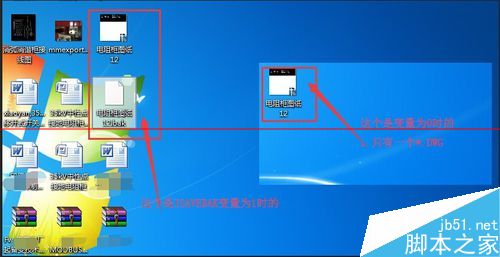CAD保存文件是怎么关闭*.BAK文件?
发布时间:2016-12-21 来源:查字典编辑
摘要:我们在完成一个CAD文件时,等保存关闭后,总会出现一个*.BAK的文件,如果CAD文件比较多时,每个图纸文件都会有两个文件名一样,除了这个后...
我们在完成一个CAD文件时,等保存关闭后,总会出现一个*.BAK的文件,如果CAD文件比较多时,每个图纸文件都会有两个文件名一样,除了这个后缀不一样,在给别人发图时,难免会发错了,本来应该发*.DWG的文件,结果发成了*.BAK的文件,耽误别人看图的时间,因为人家打不开呀,今天的这个经验就是关于如何自动关闭*.BAK文件。
1、看,这是我桌面上的CAD*.BAK文件,在将原来的*.DWG文件移除后,还有大量的这种备份文件存在

2、那么怎么才能在CAD文件一开始建立保存时就不要这个备份文件呢,现在我们打开一个CAD*.dwg格式的文件
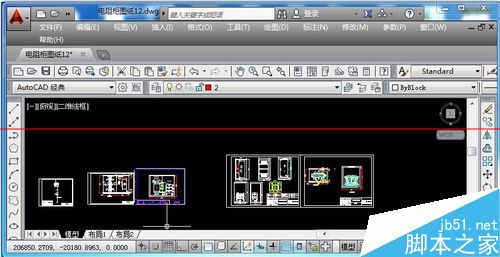
3、在菜单工具中选择选项的下拉列表
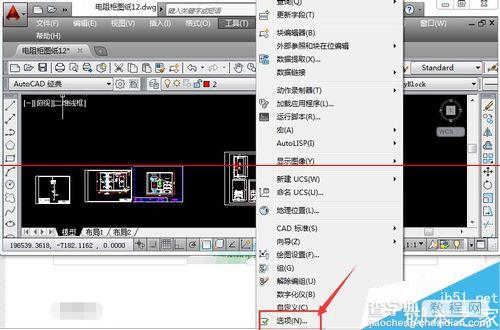
4、在弹出的选项对话页面中,选择打开和保存,在文件安全措施下有一个选项,每次保存时均创建备份副本,这外对勾去掉,然后点击确定,这个图形文件保存时,就不会有相应的*.BAK文件了
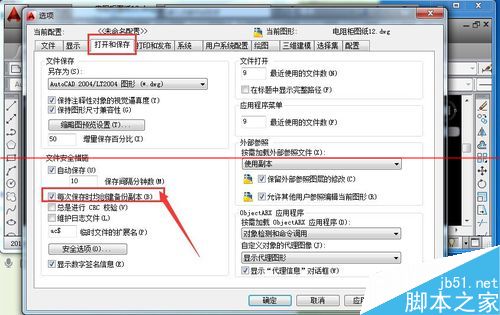
5、或者在命令行输入命令:ISAVEBAK
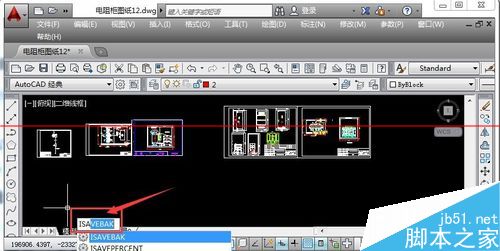
6、将这个系统变量值改为0,原来是1时是每次保存都会有备份文件的,改为0了就没有备份文件了
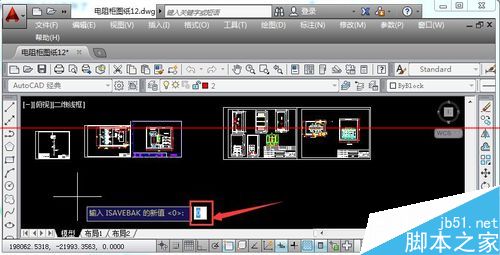
7、下面这个图片是一个是设置了不要备份文件的,一个是保存备份文件的